IEDesignMode V2022 绿色版浏览器管理软件

IEDesignMode V2022 绿色版浏览器管理软件
宝哥软件园为您提供IEDesignMode,浏览器管理软件免费下载,IEDesignMode是一款功能丰富的浏览器管理软件。多功能合一的浏览器管理工具IEDesignMode。
软件大小:1.52MB
软件类型:国外软件
软件语言:简体中文
软件授权:试用软件
最后更新:2021-08-27 07:15:07
推荐指数:
运行环境:Win7/Win8/Win10/WinALL
查看次数:
IEDesignMode是一款功能丰富的浏览器管理软件。IEDesignMode,一款多功能浏览器管理工具。该工具向Internet Explorer的上下文菜单中添加了一个新菜单项,使用户能够轻松地将活动的Internet Explorer窗口切换到设计模式。当网页处于设计模式时,您可以更改图像和其他对象的位置,更改当前文本,将新文本粘贴到网页中,等等。进行更改后,用户可以轻松切换回非设计模式和/或将修改后的网页保存为HTML文件。内置收藏夹视图在一个页面中显示所有收藏夹(Internet Explorer浏览器)和书签列表(Netscape/Mozilla浏览器);列表中的每一行指定标题、URL地址、书签项目创建/修改日期和文件夹名称;用户选择一个或多个书签,然后将它们复制到剪贴板,删除它们,并将其导出到制表符分隔的文本文件、HTML文件或XML文件。收藏夹视图还允许您在收藏夹/书签中查找重复的网址,或者通过指定网址或标题来查找特定项目!
软件功能:
ActiveX兼容性管理器是一个独立的可执行文件,不需要任何安装过程或其他DLL。要开始使用它,只需将可执行文件(acm.exe)复制到任何您想要的文件夹并运行它
acm的主窗口显示当前可用于启用/禁用的所有ActiveX组件的列表。
对于当前安装在计算机上的组件,将显示其他信息:产品名称、公司名称、描述、版本、文件名等。
如果要禁用列表中未显示的ActiveX组件,可以使用“添加新项目”选项将它们添加到列表中。
在“添加新项目”窗口中,您可以输入一个或多个用逗号分隔的CLSID或ProgID,或者输入一个键。
例如,如果要添加ADODB。Stream和ShockwaveFlash。冲击波闪存组件列表中,您只需要键入它们的CLSID:
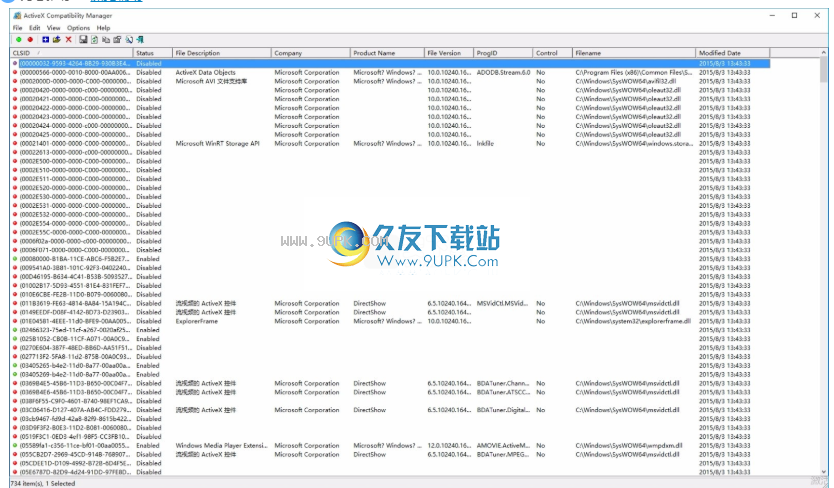
使用教程:
打开简易设计模式要开始使用这个实用程序,只需将可执行文件(IEDesignMode.exe)复制到您想要的任何文件夹中,然后运行它。
运行后,系统会询问您是否要向Internet Explorer上下文菜单中添加新菜单项。
选择“是”答案会将“设计模式”菜单项添加到Internet Explorer中。
如果您想删除“设计模式”项目,只需再次运行IEDesignMode,它将为您提供删除此菜单项的方法。
选择菜单项“设计模式”后,运行Internet Explorer,浏览到网站,或打开本地HTML文件。
右键单击Internet Explorer窗口,并从上下文菜单中选择“设计模式”。
现在,您正在设计模式下运行,可以更改文本,将图像/对象移动到其他位置,等等。
要返回非设计模式,请从上下文菜单中选择“浏览视图”。
您也可以使用另存为选项将当前页面及其更改保存为HTML文件。但是,请注意,您只能将网页保存为HTML。
如果保存整个页面,您的更改将不会被保存。
使用收藏夹视图
收藏夹视图是一个独立的可执行文件,因此不需要安装过程或其他DLL。
只是提取文件
e到任何你喜欢的文件夹,然后运行可执行的file-faview.exe。
您也可以使用ZipInstaller安装FavoriteView。ZipInstaller将自动从Zip文件中提取所有文件
为软件创建一个文件夹,向桌面和开始菜单添加快捷方式,并向添加/删除模块添加条目。
运行收藏夹视图后,收藏夹视图的主窗口将显示所有收藏夹的列表。
您可以通过从“视图”菜单中选择所需的浏览器或使用工具栏在IE收藏夹和网景/Mozilla书签之间切换。
如果您想查看其他位置的收藏夹/书签,只需使用“文件”菜单中的“选择收藏夹文件/文件夹”选项
然后选择所需的IE收藏夹或网景/Mozilla书签文件。
注意:如果你想查看火狐3书签,你必须关闭它的所有窗口,然后才能使用收藏夹视图。
当火狐3打开时,它也会锁定places.sqlite文件,所以FavoritesView无法读取。
命令行选项
/stext文件名将收藏夹/书签列表保存到常规文本文件中。
/stab文件名将收藏夹/书签列表保存到制表符分隔的文本文件中。
/scomma文件名将收藏夹/书签列表保存到逗号分隔的文本文件中。
/stable文件名将收藏夹/书签列表保存到表格文本文件中。
/sHTML文件名将收藏夹/书签列表保存到一个HTML文件中(水平)。
/sverHTML文件名将收藏夹/书签列表保存到一个HTML文件中(垂直)。
/sxml文件名将收藏夹/书签列表保存到xml文件中。
/browser [1 | 2]设置要加载的浏览器类型(1表示IE;2)对于Mozilla/Firefox
您可以输入其ProgID:
ADODB。Stream,ShockwaveFlash。冲击波闪光灯
单击“确定”后,您键入的组件将被添加到“ActiveX兼容性”列表中,您可以轻松地禁用/启用它们。
您也可以使用“从文件加载新项目”选项从文本文件添加新的CLSID。
使用此选项时,文本文件中的所有CLSID将以禁用状态添加。
使用/
默认情况下,Flash Player不在ActiveX兼容性列表中列出(除非添加了其他程序)
但是您可以很容易地将其添加如下:
从文件菜单中选择添加新项目(或按Ctrl+N)。
键入Macromedia闪存的clsid:{ d27 CDB 6e-ae6d-11cf-96b 8-444553540000 }
如果电脑上安装了Flash,还可以键入Flash的progid:shock wash . shock wash
单击“确定”,闪存将被添加到ActiveX兼容性列表中。之后,您可以轻松选择Flash项目,然后禁用/启用它。
命令行选项
/Addfromfile filename将文件中指定的所有CSLID添加到ActiveX兼容性列表中。CSLID在禁用状态下添加。
/stext文件名将ActiveX兼容性列表保存到常规文本文件中。
/stab文件名将ActiveX兼容性列表保存到制表符分隔的文本文件中。
/stable文件名将ActiveX兼容性列表保存到表文本文件中。
/sHTML文件名将ActiveX兼容性列表保存到一个HTML文件中。
/sverHTML文件名将ActiveX兼容性列表保存到一个HTML文件中。(垂直)
/sxml文件名将ActiveX兼容性列表保存到xml文件中。
软件功能:
修复了与Firefox 22一起使用的问题。修正错误:在安装了火狐4和雷鸟的电脑上,
收藏夹视图使用了Thunderbird的sqlite dll,而不是Firefox的sqlite dll,这使得无法读取书签。
当Firefox锁定place.sqlite时,FavoritesView现在会将此文件复制到一个临时文件夹中,然后读取它。
因此,当火狐打开时,您将能够查看您的书签。
改进火狐安装的检测(这里加载了SQLite库)
在“选择喜欢的文件夹/文件”窗口的浏览文件对话框中,添加了Firefox 3的places.sqlite的文件类型。
修正了火狐3书签的内存泄漏问题
增加了对命令行的支持。
增加了对另存为. csv文件的支持。
现在,设置将保存到。而不是注册表。
增加了对火狐3.0的支持
自动完成被添加到文件/文件夹选择中。
现在可以调整“选择文件/文件夹”对话框的大小。
修复错误:将Mozilla项目保存到文件时,收藏夹视图崩溃。
修复错误:当用户切换到另一个应用程序,然后返回到收藏夹视图时,主窗口将失去焦点。
HTML报告中的网址现在被创建为一个链接。
在Mozilla/Netscape模式下,默认书签文件现在从Firefox配置文件中加载
而不是以前版本的网景/Mozilla。
当列中的字符串长于列的长度时,将显示工具提示。
现在,日期的格式是根据用户区域设置,而不是以前版本中的系统区域设置。